Посмотрел свою старую работу, которую как-то хотел сделать коммерческой, но, видимо, пусть будет бесплатной. Для новой версии платформы 8.3.10 и выше должна подойти (не проверял). Тестировалась в 2013 году на платформе 8.3.6.2041 и релизе Управления торговлей 10.3.33.1. Думаю, что УТ 10.3 мало изменилась и подправлять придется мало. Еще, видимо, придется сконвертировать на современную платформу 8.3.10 и выше. Далее из текста ТЗ с комментариями:
Эргономика работы с данным прайсом очень удобна. Рабочее пространство при помещении фотографий в примечания позволяет сохранять размеры ячеек Excel в "обычном" виде. Пересылка прайсов потенциальным покупателям (или выгрузка на сайт файла прайса по части номенклатуры) в подобном виде позволит покупателю оценить все возможности Вашего товара для заказа.
Внешняя обработка "Формирование в УТ 10.3 прайс-листов с выгрузкой в Excel 2003 с картинками товара в примечаниях (пиктограммами)." Версии 1.0.0.0 от 24.09.2015г. предназначена для работы в типовой конфигурайии "Управление торговлей", редакция 10.3 (релиза не ниже 10.3.30.2).Платформа должна соответствовать условиям запуска самой конфигурации 10.3 (не ниже 8.2.15). Протестирована на редакции платформы 1С 8.3.5 (для УТ 10.3.33.1 на 8.3.6.2041).
Правильно установленная внешняя обработка сохраняет все стандартные настройки «прототипа» и позволяет сразу же формировать прайс-лист с выводом на экран пользователя при нажатии на стандартную кнопку «Сформировать» (F1- подробная справка по всем возможностям прайса) всем необходимым валютам, видам цен, группировкам, отбору (см рисунок 2.1 и 2.2):
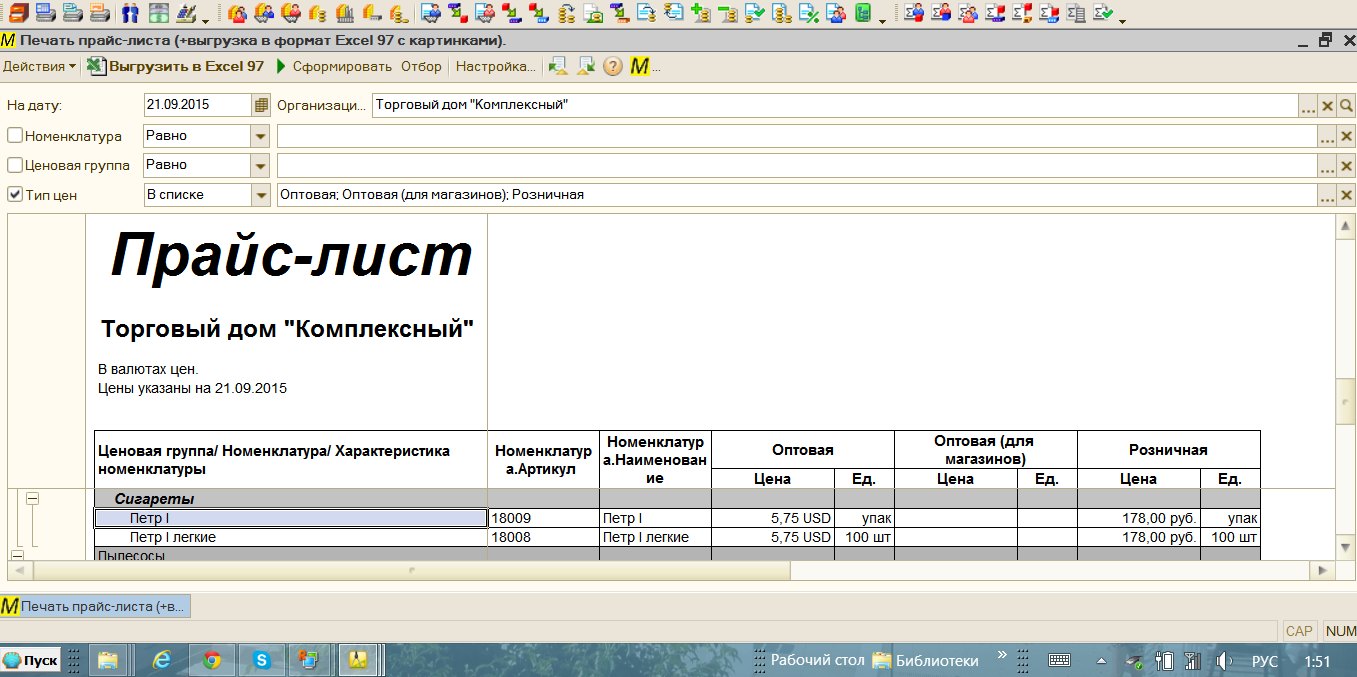
Рисунок 2.1 Вариант формирования прайса на экране в базе УТ 10.3 (демо)

Рисунок 2.2 Еще один вариант формирования прайса на экране в базе УТ 10.3 (демо)
При нажатии в командной панели обработки «Настройка…» открывается форма настроек. На рисунках 2.3 и 2.4 приведены стандартные настройки по группировке номенклатуры (эффективнее работать и отсылать потенциальным покупателям при настройки без иерархии по элементам номенклатуры, а также с нужными видам цен продажи):
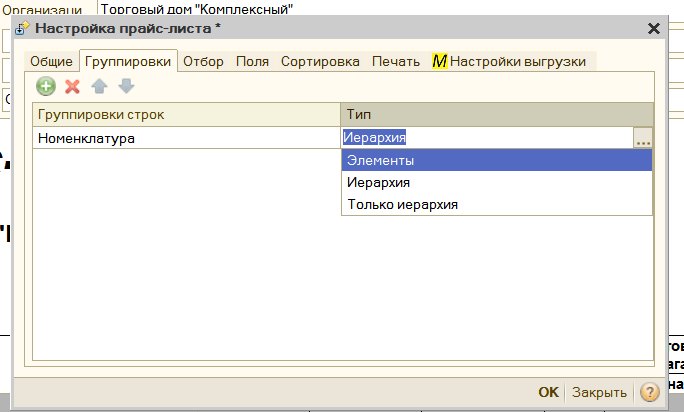
Рисунок 2.3 Стандартные настройки вывода номенклатуры.

Рисунок 2.4 Стандартный выбор вида цен для вывода в экранную (и, аналогично, в файл выгрузки Excel 97-2003).
Специфические настройки добавлены на вкладку «Настройки выгрузки» формы настроек прайса (см. рисунок 2.5)
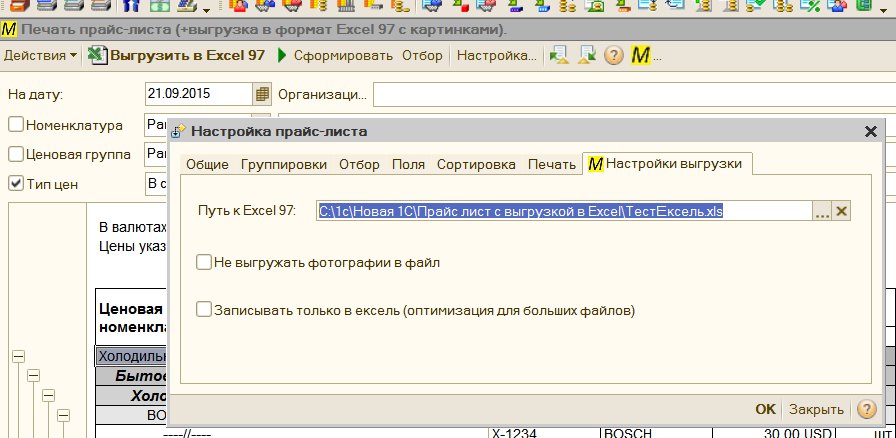
Рисунок 2.5 Специфические настройки прайса по выгрузке в Excel 97-2003.
Поля и правила вывода для версии прайса 1.0.0.0 соответствуют первоначальному ТЗ на отчет. Ниже приводится выдержка, касающаяся данных условий:
Выдержка из ТЗ № 1 от 10.06.2015 г. для базовой УТ 10.3.32.3 "...Необходимо модифицировать стандартную обработку "Печать прайс листа" для создания возможности формирования прайса в формате Excel 97(2003) с возможностью выгрузки изображений номенклатуры из базы. Все стандартные настройки отбора и форматирования прайса использовать типовые из данной обработки для получения данных вывода в файл. Данные при стандартном выводе в системе 1С 8 должны соответствовать выгрузке в файл. Предусмотреть доп. кнопку "Выгрузить в Excel 97", в меню из кнопки "Настройки" создать дополнительную вкладку "Настройки выгрузки". На ней разместить стандартный диалог выбора сохранения файла в формате Excel 97. Также разместить галочку "Не выгружать фотографии в файл (размер файла будет большим)!
Состав колонок (кроме колонки "фото"), а также их порядок расположения при выгрузке задаются фиксированно и изменение их типа и порядка возможно только после выгрузки в файл стандартными возможностями табличного редактора.
...далее описание колонок
2. колонка "фото" - выгружать в формате хранения 1С 8 (без конвертации в конкретный формат). Отображать в ячейке как тип "Примечание" при наведении курсора чтоб высвечивался рисунок в качестве пиктограммы (ст. 3.00 на 3.00) свойства по-умолчанию для ячейки.
Полный формат колонок с описанием типа и характеристик приведен ниже:
1. «Артикул» - максимально 20 символов по ширине 30 мм.
2. «Фото» (можно отключить в колонках). Отображается в ячейке как тип "Примечание" - при наведении курсора высвечивается рисунок в качестве пиктограммы 3.00 на 3.00 в ячейке.
3. «Наименование» - 120 мм.
4. «Цена». Формат 1234,00 (числовой, денежный)
5. «Ед». (единица изменения).
Проиллюстрируем возможности отчета. Выберем элемент номенклатуры и добавим в него фотографию товара или тестовую картинку (см. рисунок 2.6):

2.6 Тестовая картинка в товаре для иллюстрации вывода в файл Excel 97-2003.
На рисунке 2.7 и 2.8 ниже при снятой галочке «не выгружать фотографии в файл» можно увидеть результат выгрузки:

Рисунок 2.7. Результат выгрузки номенклатуры при текущих настройках прайса как в экранной форме с пиктограммами картинок при наведении курсора в столбце «фото».

Рисунок 2.8. Аналогичный результат выгрузки номенклатуры при текущих настройках прайса как в экранной форме с пиктограммами картинок при наведении курсора в столбце «фото».
При установке галочки в форме настроек «Не выгружать фотографии в файл» колонка с фотографиями номенклатуры не будет выводится и отчет примет форму как показано на рисунке 2.9:
.jpg)
Рисунок 2.9 Результат выгрузки без колонки фотографий номенклатуры.
Помимо существенного уменьшения размера файла будет значительно сокращено время выгрузки!
Оптимизация вывода для больших прайсов будет расширена в следующих редакциях.
Если файл выгрузки уже существует, то будет задан вопрос как показано на рисунке 2.10 (только если файл не будет в открытом состоянии системой Windows, а будет просто присутствовать на диске) в противном случае возможны ошибки со стороны Windows (решение утилита Unlocker):

Рисунок 2.10 Проверка существование файла – контроль возможных ошибок пользователя.
В процессе длительной выгрузки обработка снабжена индикатором процесса как показано на рисунке 2.11 с возможностью прервать процесс комбинацией клавиш “ctrl-break”.
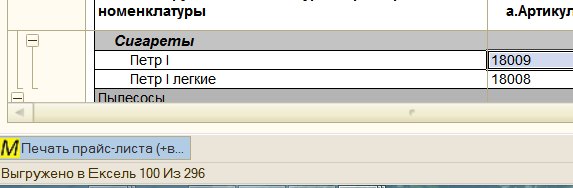
Рисунок 2.11 Контроль прогресса работы выгрузки в файл.
После формирования файла Excel будет файл будет открыт и показан пользователю без лишних диагностических сообщений, с именем вкладки ЛистПрайса1.
Дальше полученный файл можно обрабатывать прямо в окне табличного редактра Excel или отсылать контрагентам (покупателям) по электронной почте.
Проводится сбор требований для улучшения функционала данного отчета.
24.09.2015 г. Константин Юрин. //infostart.ru/public/401956/
Ниже идет текст стандартной справки по данной обработке из релиза УТ 10.3.33.:
Обработка «Печать прайс-листа»
С помощью данной обработки можно распечатать прайс-лист предприятия.
Прайс-лист выводится на определенную дату, указанную в настройках печати прайс-листа.
Цены на товары должны быть предварительно зарегистрированы с помощью документа «Установка цен номенклатуры».
В заголовке прайс-листа будет напечатана та организация, которая выбрана в настройках.
При печати прайс-листа можно произвести настройку списка товаров и цен, включаемых в прайс-лист.
Настройка списка товаров и цен производится форме «Настройка прайс-листа», которая открывается при нажатии кнопки "Настройка...". Информация о доступных настройках располагается на закладках: Общие, Группировки, Отбор, Поля, Сортировка, Печать.
Закладка «Общие»
Цены в прайс-листе могут быть выведены в валюте, которая определена для цены товаров в документе «Установка цен номенклатуры» или в любой произвольной валюте, зарегистрированной в справочнике «Валюты». В том случае, если цены выводятся в произвольной валюте, то они пересчитываются по курсу, указанному в справочнике «Валюты» на дату формирования прайс-листа.
В прайс-лист можно не выводить товары, для которых не назначены цены. Типы цен, по которым контролируется назначение цен, задаются в параметрах отбора. Фактически, это те типы цен, по которым формируется прайс-лист. Если флаг «Не включать в прайс-лист товары, по которым не заданы цены» установлен, то в прайс-лист не попадут товары, у которых не назначена цена по всем тем типам цен, по которым формируется прайс-лист. Если хотя бы по одному из типов цен для товара назначена цена, то такой товар попадет в прайс-лист.
В прайс-лист можно не выводить товары, для которых не изменились цены, начиная с определенной даты. Если флаг «Не включать в прайс-лист товары, цены которых не изменились с...» установлен и указана дата, то в прайс-лист не попадут товары, у которых цена не изменилась по всем тем типам цен, по которым формируется прайс-лист. Если хотя бы по одному из типов цен для товара назначена цена, то такой товар попадет в прайс-лист.
В прайс-лист можно не включать товары, отсутствующие на предприятии. Текущие остатки товаров определяются на дату формирования прайс-листа. При этом не учитывается количество зарезервированного товара.
В том случае, если в настройках отбора установлен конкретный склад (группа складов, вид склада), то текущие остатки считаются только для конкретного склада (группы складов, вида склада). То есть, при установке флага и указании склада, из списка товаров, показанных в прайс-листе, будут исключены те товары, которых нет в наличии на данном складе.
Флаг «Использовать свойства и категории» включает или отключает возможность использования механизма свойств и категорий при формировании прайс-листа.
Закладка «Группировки»
Прайс-лист может быть сформирован с любой настройкой группировок колонок и строк. Настройка группировок колонок и строк производится точно таким же образом, как в любом отчете.
Закладка «Поля»
На этой закладке определяются те дополнительные поля, которые могут быть выведены в прайс-лист. Например, в качестве дополнительного поля может быть выведен артикул или код товара. Дополнительные поля можно вывести в отдельной колонке прайс-листа. Для этого надо установить флаг «Дополнительные поля в отдельных колонках».
В качестве дополнительного поля можно также выбрать остаток товара. Показ остатка по товару зависит от установленного варианта отбора по складам. То есть, если в параметрах отбора установлен конкретный склад, то остаток будет показан по отношению к этому складу.
Закладка «Отбор»
На этой закладке определяются параметры отбора товаров в прайс-лист. В прайс-лист можно выводить товары определенной группы или произвольных список товаров. Прайс-лист может быть сформирован по определенным типам цен. Установка отбора по складу или виду склада имеет смысл только в том случае, если показываются остатки товаров на складах или установлен флаг «Не включать в прайс-лист товары, отсутствующие на складах предприятия».
Закладка «Сортировка»
На этой закладке определяются параметры сортировки информации, выводимой в прайс-лист.
Закладка «Печать»
На этой закладке определяются дополнительные параметры, которые используются при оформлении информации, выводимой в прайс-лист.
В колонке «Представление поля» можно задать текст, который будет выведен в шапке печатной формы прайс-листа.
В колонке «Печать» можно включить или отключить вывод нужных полей.
В колонке «Положение» можно указать, каким образом следует выводить в прайс-лист дополнительные поля: «В отдельной колонке после номенклатуры», «В отдельной колонке до номенклатуры», «Вместе с номенклатурой», «Специальное».
Также при помощи кнопок "Переместить вверх" и "Переместить вниз" можно настроить порядок, в котором необходимо выводить дополнительные поля.
При печати прайс-листа можно раскрашивать или нет иерархию групп и показывать или нет установленные в настройках печати параметры отбора, по которым был сформирован прайс-лист.
Вступайте в нашу телеграмм-группу Инфостарт


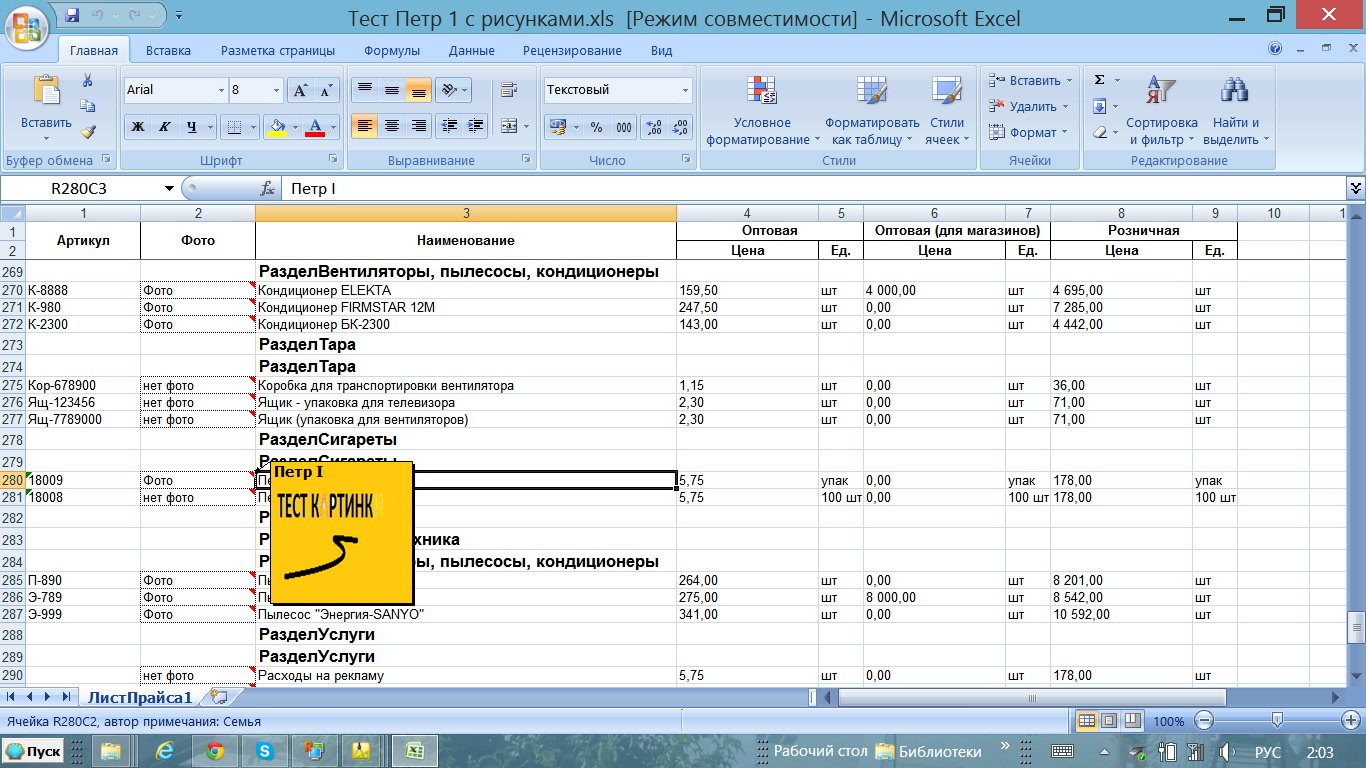


.jpg)




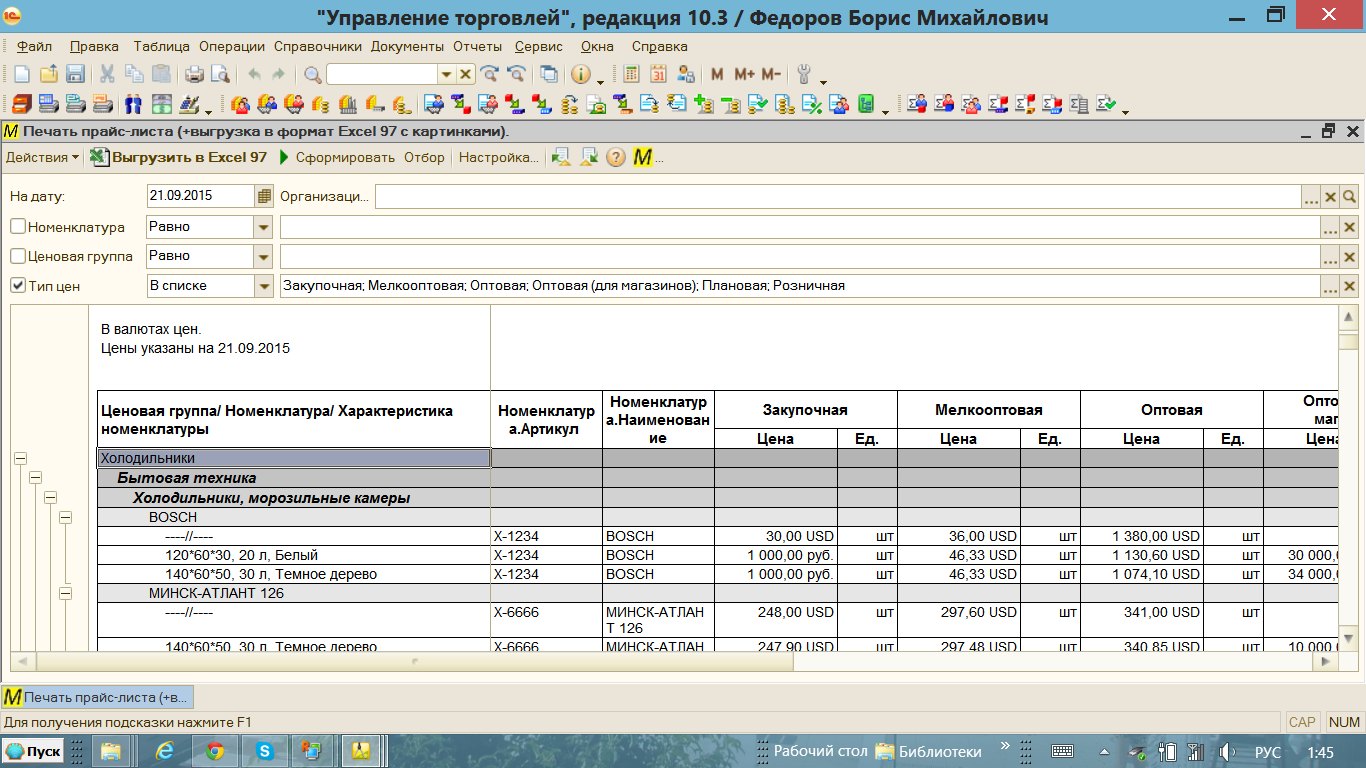







.jpg)





